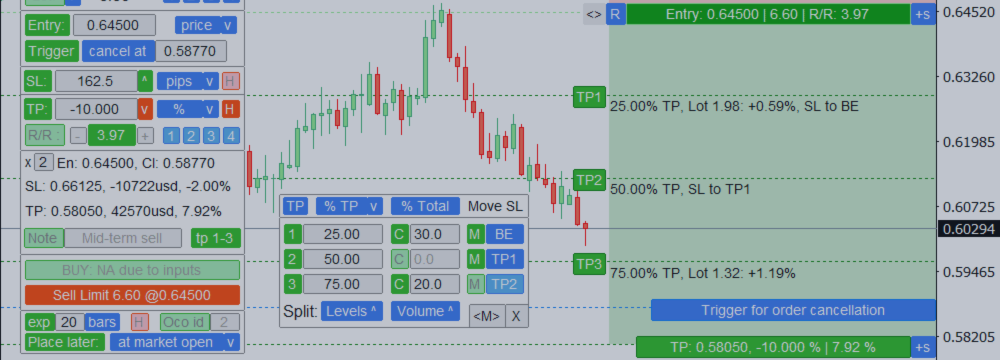Trade Assistant: многофункциональный инструмент для удобной торговли
- Этот инструмент поможет вам упростить, автоматизировать и ускорить торговлю, значительно расширяя стандартные возможности терминала MetaTrader.
- Если у вас есть вопросы, идеи по улучшению или вы обнаружили ошибку, пожалуйста, свяжитесь со мной - я открыт для предложений:
- Профиль MQL: https://www.mql5.com/ru/users/mqlmoney
- email: bossplace@yahoo.com
Утилита разделена на 4 основные вкладки:
- [new] вкладка: новые трейды, расчет: лота / риска / соотношения риск-прибыль.
- [manage] вкладка: Управление сделками, безубыток, трейлинг, автозакрытие, автоматическая установка SL / TP.
- [info] вкладка: статистика сделок, анализ рынка.
- [tool] вкладка: индикаторы и вспомогательные инструменты.
Кликабельные ссылки:
- Полные версии: для MT4 | для MT5
- Демо-версии: для MT4 | для MT5
- По любым вопросам/идеям/проблемам:
- Личное сообщение на сайте MQL5
- email: bossplace@yahoo.com
[tool] вкладка: индикаторы и вспомогательные инструменты
Этот раздел содержит дополнительные инструменты, которые могут быть полезны для некоторых действий, упрощая и ускоряя торговый процесс.
- Каждый инструмент можно включить/выключить, нажав на соответствующую зеленую кнопку.
- [always on]: если опция включена - наиболее важные инструменты останутся активными даже при переключении на другую вкладку или сворачивании основной панели. Нажмите [v], чтобы выбрать, какие инструменты должны быть активны при использовании опции "Always on".
- Чтобы скрыть все инструменты сразу, используйте кнопку [X] в верхней части вкладки.
- Расположение отдельных панелей на графике можно сохранить в пресет, а затем быстро выбрать удобный: кнопка [L] (Location);
- В этой вкладке много настроек: вы можете сохранить конфигурации в пресет, а затем загрузить один из пресетов при необходимости: кнопка [P].
- Нажмите [v], чтобы открыть настройки соответствующего инструмента.
Отказ от ответственности: ни один из индикаторов не следует воспринимать как инвестиционную рекомендацию. Они предоставляются "как есть", давая вам математический анализ цены. Все торговые решения должны приниматься вами, и только вы несете ответственность за свои торговые результаты.

Индикатор [Price Action]
Паттерны цены, указывающие на потенциальный разворот или продолжение тренда.
Обратите внимание: индикатор изначально не настроен для каждого символа и предоставляется "как есть": для лучших результатов рекомендуется настроить паттерны для каждого символа.
Настройки индикатора [v]:
- Включить/отключить каждый из паттернов:
a) Пин-бар
b) Паттерн "Поглощение"
c) Внутренний бар (Харами)
d) Утренняя/вечерняя звезда
e) Темное облако/проникающая линия - Размер стрелок на графике.
- Вкл/выкл фильтр текущего тренда [Trend, MA]:
Если активен, будут отображаться только паттерны в направлении текущего тренда.
Тренд определяется скользящими средними: их периоды также можно настроить:
a) Медленная MA выше быстрой MA: означает нисходящий тренд;
b) Медленная MA ниже быстрой MA: означает восходящий тренд; - [Previous bar] фильтр: только паттерны в том же направлении, что и предыдущий бар на текущем ТФ.
- [Higher TF] фильтр: только паттерны в том же направлении, что и последний закрытый бар на старшем ТФ.
Старший таймфрейм означает: M15 при использовании M5, H4 при использовании H1, и так далее. - Уведомления о новом сигнале Price Action: терминал [alerts] / [email] / [push] / [telegram]
- [< Show advanced settings >]: нажмите, чтобы настроить паттерны.
- Нажмите на образец цвета, чтобы изменить его: отдельно для стрелок Buy и Sell.

Расширенные настройки паттернов Price Action
Вы можете настроить каждый паттерн для лучших торговых результатов.
- Примерная визуализация того, как будет выглядеть паттерн - отображается слева.
- Вы можете сбросить [reset] настройки к значениям по умолчанию.
- Здесь много настроек, но вы можете сохранить конфигурации в [Presets v], а затем загрузить один из пресетов при необходимости.

Инструмент [Future Bar]
Визуализирует текущий (плавающий) бар на выбранном таймфрейме, или несколько баров, объединенных в один.
Настройки индикатора [v]:
- Выберите таймфрейм будущего бара.
- [Unite] опция: вы объединяете указанное количество последних баров в один бар.
- [<] / [>] кнопки: перемещают бар влево/вправо относительно текущего бара графика;
- [Countdown] : таймер до времени закрытия будущего бара: отображается внизу графика.
- Цвета: могут определяться сами [automatically] (такие же, как у свечей графика), или вы можете установить их [manually]: отдельно для баров вверх и вниз.

Утилита [Countdown]
Время до закрытия бара на выбранном ТФ.
Настройки [v]:
- Выберите расположение таймера: рядом с плавающим баром графика, или внизу графика;
- Таймфрейм для отсчета;

Индикатор [Large Bars]
Выделяет большие бары на графике.
Настройки индикатора [v] :
- Установите минимальный размер бара: все бары, размер которых равен или превышает указанное значение, будут отмечены на графике с указанием его размера;
- Размер может рассчитываться либо по телу [body] (open-close), либо по тени [shadow] (high-low).
- [Show both sizes] опция: на графике будут показаны оба размера - и тела, и тени.
- Вкл/выкл уведомление о новом большом баре: терминал [alert] / [email] / [push] / [telegram];
- Цвета: отдельно для баров вверх и вниз;
Размер бара можно установить в:
пипсах / пунктах / % изменения цены / значении цены / % от размера предыдущего бара / % от значения ATR
Этот индикатор:
- Удобен для фильтрации паттернов в период низкой волатильности;
- Указывает на потенциальное начало нового тренда;
- Помогает увидеть наиболее значимые бары;
- Может использоваться при торговле бинарными опционами;

Индикатор [High / Low]
Показывает экстремумы на выбранных таймфреймах: самые высокие и самые низкие цены.
Настройки индикатора [v]:
- Выберите таймфреймы, уровни которых будут отображаться на графике.
- Режим расчета: [Real bodies] (цены Open/Close), или [Shadows] (цены High/Low).
- Основа расчета: [Closed bar] (последний закрытый), или [Floating bar] (текущий открытый).
- Стиль линии / цвета можно настроить: нажмите на образец цвета.
Этот индикатор:
- Может помочь вам увидеть потенциальные уровни разворота;
- Паттерны, сформированные возле уровней, могут иметь большую значимость;
- При торговле на низких таймфреймах - позволяет увидеть общую картину;

Индикатор [Fibonacci]
Автоматически строит уровни Фибоначчи на основе последних закрытых баров выбранного таймфрейма.
Настройки индикатора [v]:
- Установите количество баров, на основе которых будут рассчитываться уровни.
Например:
1 Бар: уровни будут построены на основе значений High/Low последнего закрытого бара;
2 Бара: уровни будут построены на основе значений последних 2 закрытых баров; - Установите таймфрейм, который будет использоваться для расчета.
- [Close bar only]: расчет только на основе уже закрытых баров;
- [Include a floating bar]: текущий (плавающий) бар будет включен в расчет
- Настройте уровни Фибоначчи. Вы также можете каждый из них или всю группу:
5 основных уровней, 6 уровней расширения вверх, 6 уровней расширения вниз. - Вы можете сбросить [x] уровни к настройкам по умолчанию (классические уровни Фибоначчи).
- Чтобы установить цвет линий: нажмите на образец цвета (отдельно для 3 групп). Стили будут общими.

Индикатор [Gaps]
Показывает появление ценовых разрывов (гэпов) на графике: когда цена открытия нового бара отличается от цены закрытия предыдущего бара.
Настройки индикатора [v]:
- Установите минимальный размер гэпа для отображения:
в пипсах / пунктах / % изменения цены / % от размера предыдущего бара / % от значения ATR; - Установите размер стрелок на графике;
- Вкл/выкл уведомление при появлении нового гэпа: [alert] / [email] / [push] / [telegram]
- Вы можете настроить цвета стрелок: отдельно для гэпов вверх и вниз.

[$$ Meter]: инструмент Money meter
Показывает уровни потенциальной прибыли/убытка, при торговле с заданным размером лота.
Настройки индикатора [v]:
- Размер лота для расчета (есть также опция автоматической установки последнего использованного лота)
- Шаг сетки: [%] от размера счета / сумма [Money]
- Количество отображаемых уровней для каждого направления
- Уровень, от которого должны рассчитываться уровни:
a) текущая рыночная цена [Calculate from the market],
b) или фиксированный ценовой уровень [Calculate from the price:] - Цвет и стиль линии

[Multi TF]: мультитаймфреймовый инструмент
Показывает до 5 дополнительных таймфреймов на одном графике.
Открывается в отдельном окне: его можно перемещать (зажмите где угодно), и сворачивать [v].
Вы можете настроить:
- Периоды графика. Каждый ТФ можно отключить.
- Количество отображаемых баров для каждого ТФ:
a) 5 активных графиков: макс = 25 баров
b) 4 активных графика: макс = 30 баров
c) 3 активных графика: макс = 45 баров
d) 2 активных графика: макс = 45 баров
e) 1 активный график: макс = 90 баров - Символ для расчета.

Инструмент [Sessions]
Показывает часы работы мировых бирж.
- Вертикальная линия перемещается по мере течения дня и показывает текущее время.
- Вы можете увидеть, какие рынки в настоящее время наиболее активны, чтобы выбрать наиболее волатильные инструменты. Особенно полезно для внутридневных трейдеров.
- Этот инструмент открывается в отдельном окне: его можно перемещать (перетаскивать куда угодно) и сворачивать [^].
- В настройках [v] вы можете настроить, какое время будет отображаться на нижней временной шкале:
[GMT] / [Local time] на вашем компьютере / [Broker's time] в Market watch

Инструмент [Profit Count]
Рассчитывает плавающую прибыль/убыток открытых сделок, сгруппированных в 2 категории.
- Используя синие переключатели, вы можете изменить метод группировки сделок:
- [Buys] / [Sells]
- [Profit] / [Loss]
- Для каждой сделки отображается Символ и плавающая прибыль/убыток.
- Общий результат для всех сделок показан ниже.
- Этот инструмент открывается в отдельном окне: его можно перемещать [< >] и сворачивать [v] .
- Совет: Нажмите на Символ или финансовый результат, чтобы начать управлять сделкой.
Настройки на отдельной панели:
- Символ для подсчета: [Current] / [For All];
- [Alert]: если включен - будет уведомление, когда плавающий P/L превысит значение, установленное вами в следующем поле ввода.
- Тип расчета P/L: [pips] / [points] / [%] / [currency].
Настройки на основной панели [v] :
- Вы можете выбрать, куда будут отправляться уведомления о достижении P/L: [alert] / [email] / [push] / [telegram].
- Опции для автоматического удаления [Prefix] / [Suffix]. Это сделает названия символов компактными: полезно, если у инструмента есть дополнительные символы, такие как "EURUSD.pro".

Инструмент [Status bar]
Показывает важную рыночную информацию внизу графика.
В настройках [v] вы можете дополнительно включить/выключить каждую из информаций:
- Локальное время [Time] (на вашем компьютере): может быть установлено в формате [am/pm] или [24-h].
- Текущий српед [Spread] для символа.
- Текущий [Swap]: для длинных и коротких позиций.
- [Floating P/L] всего счета:
в валюте счета / % от размера счета: в зависимости от выбранного типа на вкладке [new]. - [Price Change Value]: размер бара на выбранном ТФ.
a. Установите сдвиг относительно текущего бара: 0 = значение текущего открытого (плавающего) бара; 1 = предыдущий закрытый бар и так далее..
b) Методы расчета: [Open-Close] размер (тело), или [High-Low] размер (тень).
c) Размер может рассчитываться в [Price] / [Pips] / [Points] / [%] изменения. - Позиция на графике: верхний левый/правый, или нижний левый/правый угол

Индикатор [Bar direction]
Показывает направление баров на всех основных таймфреймах.
- Красный: close < open: цена закрытия ниже цены открытия
- Зеленый: close > open: цена закрытия выше цены открытия
- Синий: close = open: цена закрытия равна цене открытия
В окне вы также можете установить сдвиг рассчитываемого бара относительно текущего бара:
- Сдвиг = 0: направление текущих (открытых) баров,
- Сдвиг = 1: направление последних закрытых баров и так далее...
Этот индикатор:
- Помогает вам увидеть общее направление тренда;
- Может быть полезен при торговле бинарными опционами;
- Помогает найти коррекционные и трендовые движения;
Этот инструмент открывается в отдельном окне: его можно перемещать (зажмите куда угодно), и сворачивать [v].

[Alerts]: уведомление при достижении ценового уровня / трендовой линии
Этот инструмент открывается в отдельном окне: его можно перемещать [< >] и сворачивать [v].
Есть 2 типа уведомлений, вы можете выбрать его с помощью синего переключателя в верхней части панели:
- [Level]: уведомление о достижении ценового уровня;
- [Trend]: уведомление о достижении трендовой линии;
Есть 2 типа триггеров: вы можете выбрать, когда должно быть отправлено уведомление:
- [if cross]: когда цена пересекает уровень / трендовую линию;
- [if close]: когда бар закрывается за уровнем / трендовой линией;
Чтобы добавить новое уведомление о цене:
- Введите цену уровня или установите значение изменения цены (относительно текущей цены).
- Нажмите [+], чтобы сохранить алерт.
При использовании значения изменения цены:
- Используйте синий переключатель, чтобы установить метод расчета: % изменения / пипсы / пункты.
- Используйте [^] / [v] переключатель, чтобы размернуть уровень в противоположном направлении от текущей цены:
например, если было [+10] пунктов (выше), вы можете инвертировать это на [-10] пунктов (ниже). - Если уровень алерта находится в пределах видимой области графика: будет отображен отдельный интерфейс для быстрой настройки алерта:
- Перетащите [^ M v], чтобы перестить уровень с помощью мыши. Удерживайте <TAB> при перемещении, чтобы использовать магнит с привязкой к уровням OHLC.
- Вы также можете ввести цену / значения изменения в поля ввода.
- Нажмите [SET], чтобы добавить алерт, или [X], чтобы отменить и скрыть строку.
Чтобы созать новое уведомление о достижении трендовой линии:
- Нажмите [+], чтобы начать рисовать трендовую линию.
- Используйте ■ ТОЧКИ на графике, чтобы настроить TL.
- Нажмите [+], чтобы сохранить трендовую линию, или [x], чтобы остановить рисование.
Опции:
- Вы можете установить срок действия: если [Exp] активен, алерт будет отменен после указанного времени.
- [Note]: добавьте напоминание о том, что нужно сделать при срабатывании алерта.
В верхней части панели:
- [Show]: если активно, линии алертов будут отображаться на графике. Когда активные уровни алертов отображаются на графике, вы можете нажать на описание уровня, чтобы изменить его.
- Общее количество активных алертов на всех символах отображается в правом верхнем углу.
- [v]: нажмите, чтобы показать список алертов
- [color]: нажмите, чтобы установить цвет для визуализации алерта на графике. Это должно быть выбрано до сохранения алерта.
Работа со списком существующих уведомлений:
- Используйте синий переключатель, чтобы переключаться между [Aактивными] и [сработавшими];
- Вы можете просматривать алерты на текущем [Current] символе, для указанного [Symbol:], или все [ALL] алерты;
При использовании метода [Symbol:] вы также можете проверить алерты для группы символов:
например, введите 'EUR', чтобы проверить алерты на всех валютных парах с EUR. - Нажмите [x], чтобы удалить алерты: отдельно или ВСЕ из списка (если вы нажмете [x] на 1-й строке);
- При проверке списка [Active alerts]:
- Нажмите на Символ, чтобы применить его к текущему графику;
- Нажмите на Цену, чтобы изменить алерт: параметры можно настроить выше, а алерт можно перетащить на графике (если он виден);
- Рассчитывается текущее расстояние от рыночной цены до уровня алерта: вы можете установить метод расчета с помощью синего переключателя: пипсы / пункты / %. Нажмите на значение расстояния, чтобы использовать цену алерта как уровень входа для новой сделки;
- Нажмите на заметку, чтобы отредактировать или добавить её;
- При просмотре [сработавших алертов]: нажмите на уровень, чтобы использовать его как цену входа для новой сделки;
Настройки на основной панели утилиты [v]:
- Вы можете включить/выключить уведомления: [alert] / [email] / [push] / [telegram]
- [Show alerts on the chart]: если активно, алерты будут визуализированы на графике.
- [Bring chart to front]: если активно, график сработавшего алерта будет выдвинут вперед.
- [Leave triggered alerts]: если активно, сработавшие алерты будут перемещены в отдельный список и будут визуализированы на графике. Таким образом, вы сможете анализировать достигнутые уровни.
Затем вы можете удалить сработавшие уровни вручную двумя способами: - Из списка сработавших алертов на панели алертов: кнопка [x];
- Или с графика: нажав на линию или описание
- Нажмите [EN] на графике, чтобы использовать сработавший уровень как цену входа для новой сделки.
- [Quick <+Alert> button]: если активно - внизу графика будет отображаться дополнительная кнопка для быстрого содания алерта.


Индикатор [Price Range]
Визуализация торгового диапазона.
Настройки индикатора [v]:
- Период диапазона: количество [минут] / [часов] / [дней] / [баров].
- Метод расчета: [Shadows] (цены high-low), или [Bodies] (цены open-close).
- Выберите таймфрейм, на котором должен отображаться диапазон: например, если вы выберете дневной [D1] ТФ, диапазон не будет виден на недельном таймфрейме, но будет виден на всех таймфреймах ниже D1 (4H, 1H, M30...).
- Если используется тип [бары] (п.1), вам также нужно установить:
a. Таймфрейм для расчета.
b. [Include open] опция: если активна, текущий (плавающий) бар также будет включен в диапазон. - Цвет: нажмите на образец, чтобы изменить его.

Инструмент [Watermark]
Дополнительный текст на фоне графика.
Настройки индикатора [v]:
- Размер текста и цвет;
- Позиция, угол: Верхний левый / Верхний правый / Центр / Нижний левый / Нижний правый.
- Выберите, что будет отображаться: либо текущий [Symbol + TF] , либо ваш [Custom] текст.
a. При использовании опции [Symbol+TF] вы также можете настроить:
i. Вы можете отдельно включить [Symbol] и [Period] в текст Watermark.
ii. [Remove Prefix] и [Remove Suffix] из символа: удобно, если название символа имеет дополнительные знаки, такие как "EURUSD.pro".

Инструмент [Market watch] (обзор рынка)
Отслеживание ваших выбранных символов.
Этот инструмент открывается в отдельном окне: его можно перемещать (зажмите где угодно) и сворачивать [v].
Вы можете настроить список символов на панели:
- Нажмите [edit list], чтобы добавить/удалить символы из списка.
- Рассчитываемое значение: это может быть либо последний [closed bar] , либо текущий [floating bar].
- Выберите [таймфрейм] для расчета.
- Есть 2 типа сортировки значений: по названию [Symbol], или по [изменению] цены.
- Значения могут быть отсортированы по возрастанию [^] или по убыванию [v] .
- Есть 4 метода расчета, нажмите [v], чтобы изменить его:
a) [bar size, pips]: размер бара в пипсах;
b) [bar size, points]: размер бара в рыночных пунктах;
c) [bar size, % price]: размер бара в процентах изменения цены;
d) [bar, price value]: разница цен между максимальной/минимальной ценой бара;
e) [% / prev bar size]: размер рассчитываемого бара по сравнению с размером предыдущего бара;
Советы, когда активна утилита 'Market Watch':
- Используйте клавиши влево/вправо на клавиатуре, для переключения по списку символов.
- Вы также можете нажать на название символа, чтобы открыть его график.

Инструмент [Bar Sizes]
Рассчитывает размеры баров 9 основных таймфреймов.
Этот инструмент открывается в отдельном окне: его можно перемещать (зажмите где угодно) и сворачивать [v].
На панели вы можете настроить:
- Цены, используемые для расчета: [тело свечи] (размер open-close), или [тени свечи] (размер high-low).
- Выберите используемый бар: [Floating] (текущий открытый), или последний [Closed] бар.
- Метод расчета: [Pips] / [Points] / [% change] / [Price].

[Supp / Res]: зоны поддержки/сопротивления
Зоны спроса/предложения: важные области, откуда цена отражалась в прошлом.
Индикатор показывает, где цена потенциально может развернуться снова.
Обычно, чем больше раз цена была отклонена от уровня, тем уровень важнее.
Настройки индикатора [v]:
- [Show zone descriptions]: если активно - будет краткая информация для каждой области графика.
- [Also show weak zones]: если активно - неподтвержденные зоны также будут видны.
- [Always show indicator]: если активно - зоны графика останутся на графике даже при переключении на другую вкладку или сворачивании основной панели.
- [Timeframe]: выберите таймфрейм, который будет использоваться при расчете зон.
- Вы можете установить основные цвета: отдельно для поддержки и сопротивления: выбранный цвет будет менее интенсивным для слабых зон, что визуально поможет вам анализировать график.

Инструмент [News]
Визуализация экономических событий на графике.
Индикатор рисует вертикальные линии, показывая вам, когда ожидаются экономические новости.
Во время основных новостей может быть повышенная волатильность цены.
Настройки индикатора [v]:
- Сила: выберите новости какой важности вы хотите видеть: Low+ / Medium+ / High only.
- [Show past events]: если включено, прошлые события также будут видны.
- [Current Symbol only]: если активно, только события, связанные с текущим символом графика, будут показаны.
- Время брокера от GMT: установите разницу времени вашего брокера по сравнению со средним временем по Гринвичу.
Вы можете использовать опцию [Auto]: время будет синхронизировано, если рынок открыт.
При ручной установке разницы времени: время брокера можно проверить в 'Market watch' (Вид -> Market Watch);
Если GMT = 17:30, а время брокера = 19:30: значение должно быть +2 (часа);
Если GMT = 17:30, а время брокера = 16:30: значение должно быть -1 (час); - Индикатору требуется ваше разрешение на доступ к внешнему новостному сайту:
a) В терминале перейдите в Tools -> Options (Ctrl+O) -> Expert Advisors:
b) Активируйте опцию 'Allow WebRequest for listed URL';
c) Добавьте URL "https://ec.forexprostools.com/" в список; - Чтобы установить цвет линий: нажмите на образец цвета (отдельно для каждой силы новостей).

Инструмент [Highs & Lows]
Визуализация уровней High и Low для выбранного периода времени.
Можно использовать до 4 различных таймфреймов и периодов.
Настройки индикатора [v]:
- Каждый уровень можно включить/отключить: кнопка [on];
- Далее вы можете установить количество периодов для расчета:
например, [x2] будет означать последние 2 бара выбранного таймфрейма. - Используя [синюю кнопку], вы можете установить таймфрейм: он будет использоваться для расчета уровней.
- [-] и [+] кнопки можно использовать для настройки ширины линий графика.
- Нажмите на предварительный просмотр линии, чтобы настроить ее цвет.

Инструмент для рисования
Внизу [tool] вкладки есть элементы управления для пользовательского рисования на графике.
- Нажмите [+ draw], чтобы начать рисовать: удерживайте левую кнопку мыши и рисуйте на графике.
- Нажмите [stop X], чтобы остановить рисование.
- Вы можете выбрать цвет кисти: нажмите на значок цвета.
- Нажмите [-] и [+], чтобы изменить размер кисти.
- Нажмите [x], чтобы удалить все ваши рисунки, или [<], чтобы отменить последнее действие рисования.
- Нажмите [e], чтобы активировать ластик: его размер можно настроить с помощью кнопок [-] / [+].
- Вы можете временно Скрыть все рисунки с графика: кнопка [H].
Однако они не будут удалены, и потом вы сможете снова вернуть их. - Цвет посередине (дополнительный) можно настроить в настройках [s] на вкладке [new].

Инструмент Фибоначчи [f]
Вы можете рисовать пользовательские уровни Фибоначчи с точным позиционированием начальной и конечной точек.
При использовании инструмента [f] - цвет и ширина уровней будут зависеть от настроек, выбранных вами для инструмента 'draw'.
Значения уровней синхронизированы с вашими настройками для автоматического инструмента [Fibonacci].
Для точного позиционирования - магнит включен по умолчанию, но вы можете приостановить его действие, удерживая клавишу <TAB>.
Уровни создаются в 3 клика: начальная цена, конечная цена и ширина создаваемых уровней.
На каждом этапе вы будете видеть подсказки в верхней части графика.
Я добавил эту опцию, так как лично мне неудобно пользоваться встроенными уровнями Fibonacci: их сложно нарисовать точно относительно цен.

Ссылки на описания других вкладок:
- [new] вкладка: новые трейды, расчет: лота / риска / соотношения риск-прибыль.
- [manage] вкладка: управление сделками, безубыток, трейлинг, автозакрытие, автоматическая установка SL / TP.
- [info] вкладка: статистика сделок, анализ рынка.